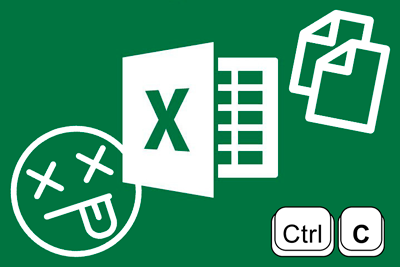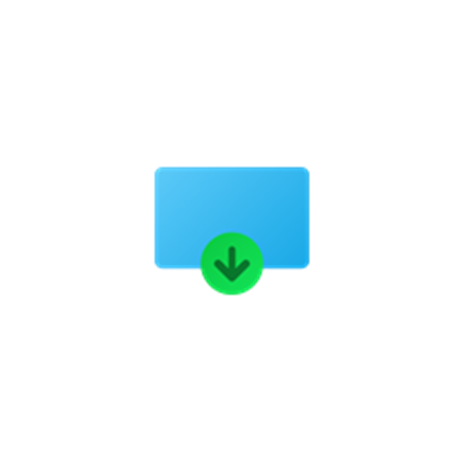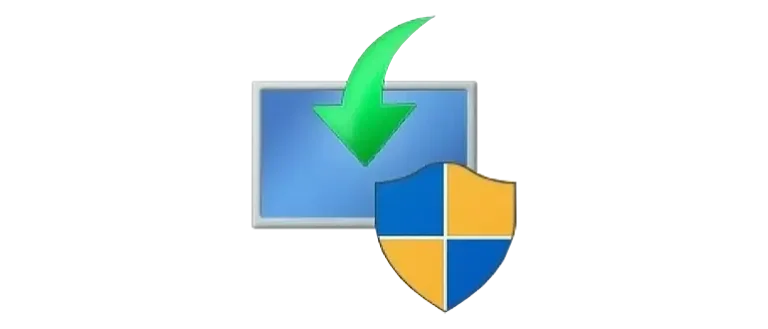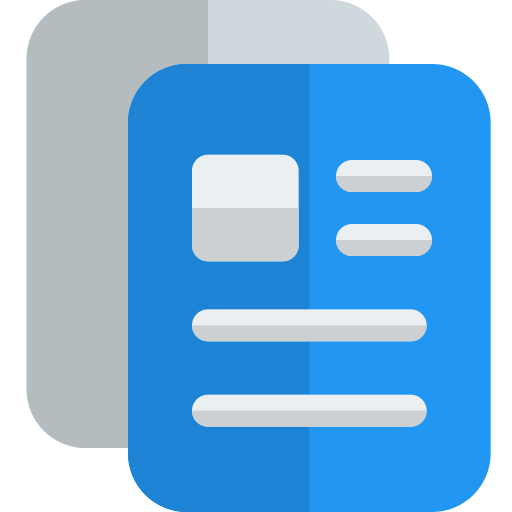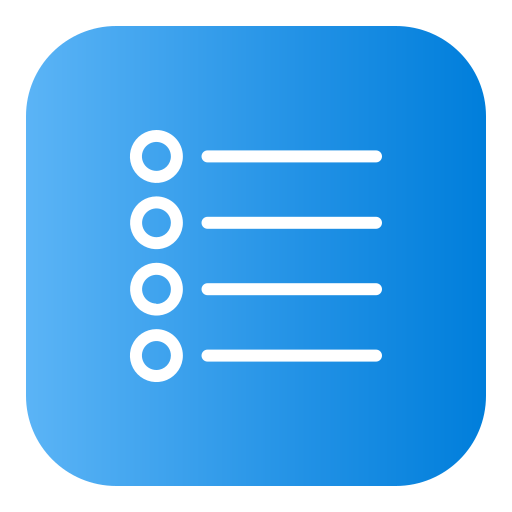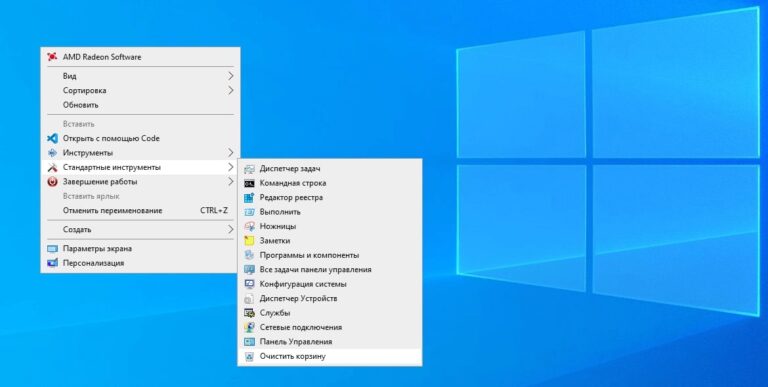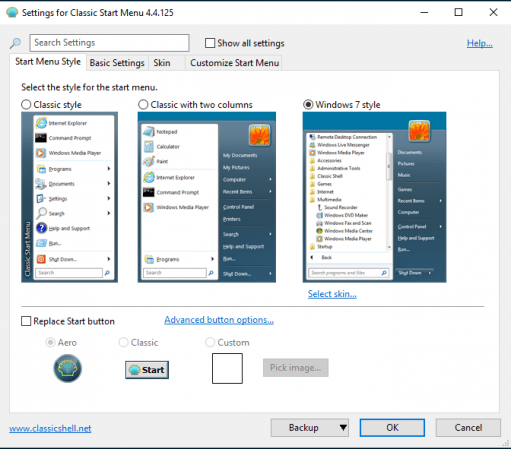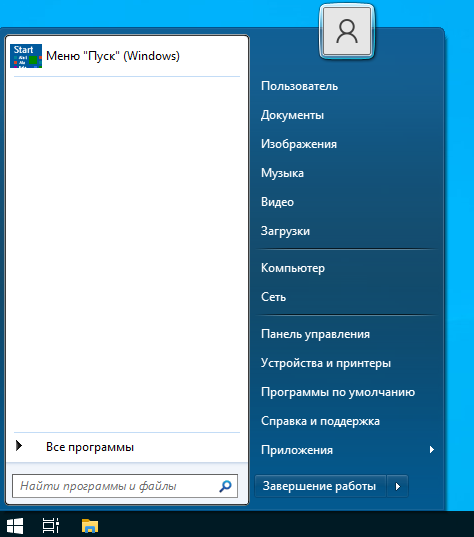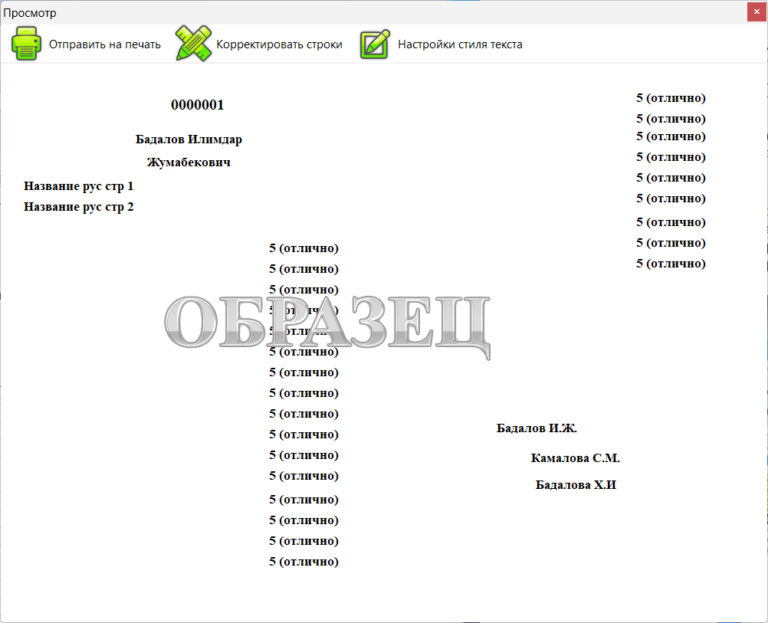Приложение «Параметры» в новых версиях Windows 11 открывается не на странице «Система», а на новой вкладке «Главная», содержащей рекомендуемые параметры и сводку по продуктам Майкрософт. Не всем пользователям нововведение удобно.
В этой инструкции о том, как убрать раздел «Главная» в Параметрах Windows 11, если требуется вернуть прежний вид приложения: при отключении разделом по умолчанию станет «Система».
Редактор локальной групповой политики
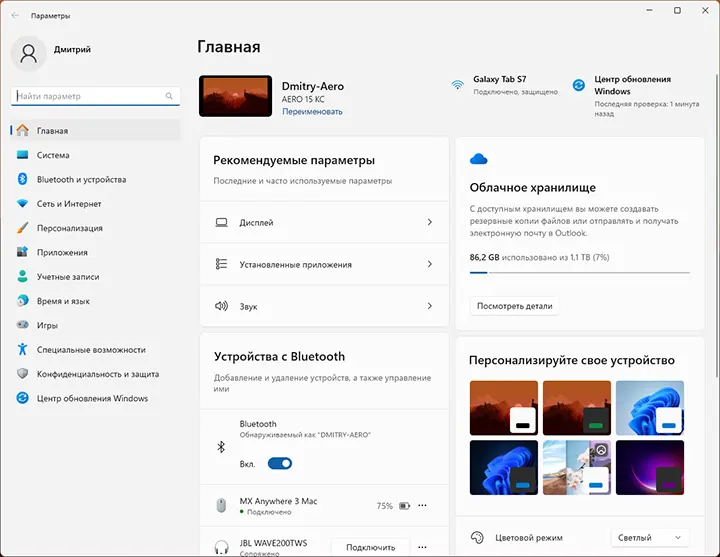
В Windows 11 присутствуют политики, позволяющие скрывать страницы параметров, которыми можно воспользоваться для скрытия ненужных вкладок, в том числе «Главная». Первый вариант их применения — использовать редактор локальной групповой политики (есть только в Pro и Enterprise версиях системы).
Шаги будут следующими:
- Нажмите клавиши Win+R на клавиатуре, введите gpedit.msc и нажмите Enter.
- Перейдите к разделу «Конфигурация компьютера» — «Административные шаблоны» — «Панель управления» и дважды нажмите по политике «Отображение страницы параметров».
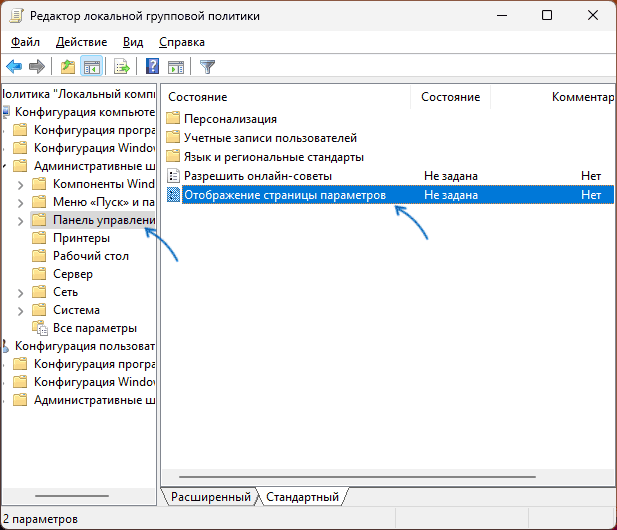
3. Установите «Включено» для политики, а в поле «Отображение страницы параметров» введите hide:home
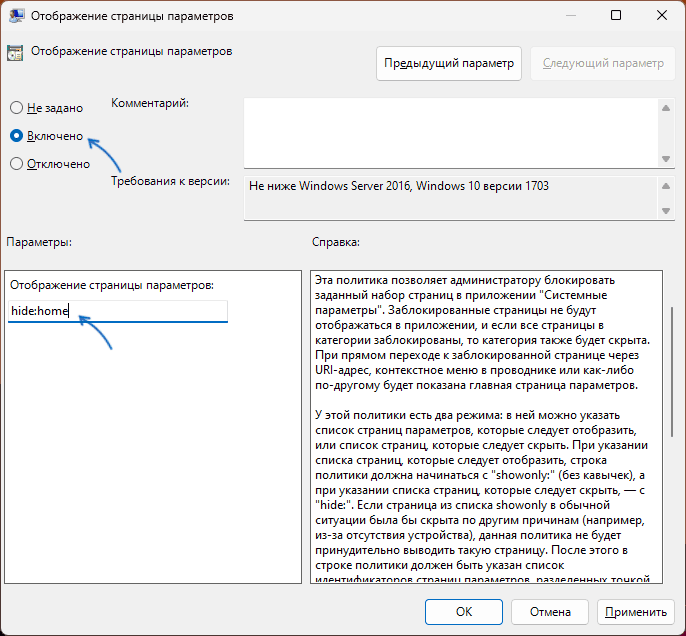
4. Нажмите «Ок» для применения параметров».
Перезагрузка не требуется: уже при следующем перезапуске приложения «Параметры» по умолчанию будет открываться раздел «Система».
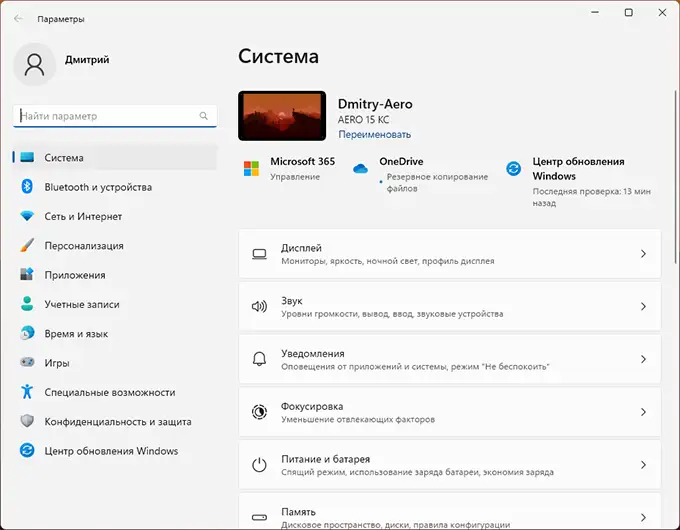
Редактор реестра
Если в вашей версии Windows отсутствует редактор локальной групповой политики, можно воспользоваться редактором реестра:
- Нажмите клавиши Win+R, введите regedit и нажмите Enter.
- Перейдите к разделу реестра
HKEY_LOCAL_MACHINE\SOFTWARE\Microsoft\Windows\CurrentVersion\Policies\Explorer - Нажмите правой кнопкой мыши в правой панели редактора реестра и создайте новый строковый параметр с именем SettingsPageVisibility
- Дважды нажмите по созданному параметру и укажите hide:home в качестве его значения.
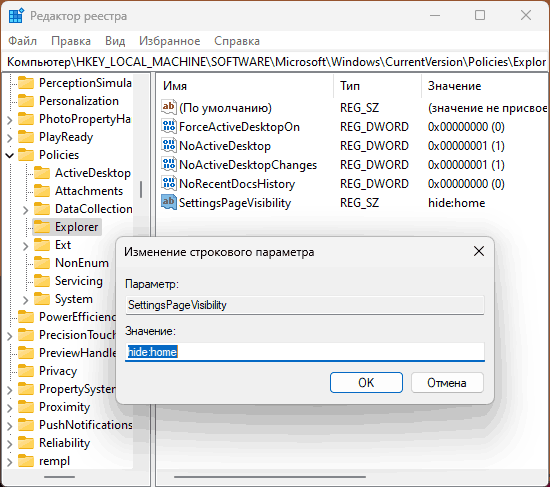
5. Закройте редактор реестра.
После перезапуска приложения «Параметры» вкладка «Главная» с него будет удалена.
Вместо ручного редактирования реестра, вы можете создать reg-файл со следующим кодом:Windows Registry Editor Version 5.00 [HKEY_LOCAL_MACHINE\SOFTWARE\Microsoft\Windows\CurrentVersion\Policies\Explorer] "SettingsPageVisibility"="hide:home"
затем импортировать его в реестр: дважды нажмите по файлу и подтвердите добавление данных в реестр.
В дальнейшем, если потребуется вновь включить раздел «Главная» в Параметрах, достаточно либо удалить соответствующий параметр реестра, либо установить политику в состояние «Не задана».